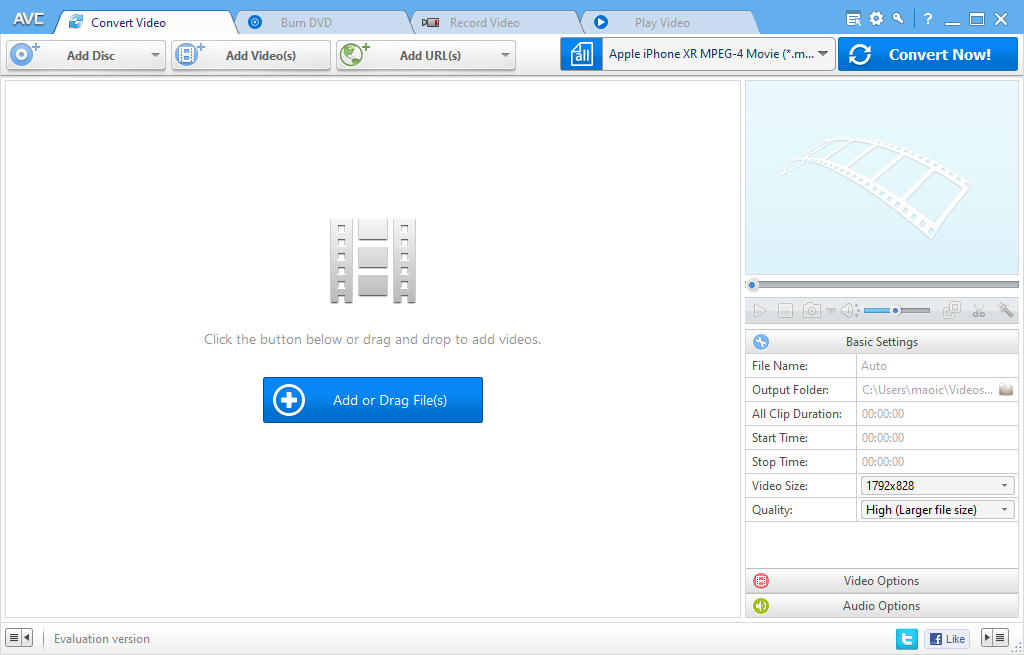
HEVC/H.265 Converter
Bộ giải mã video HEVC là sự kế thừa của bộ mã hóa video nâng cao AVC, còn được gọi là tiêu chuẩn nén H264 cung cấp khả năng nén file video gấp 2 lần trong khi vẫn giữ nguyên chất lượng, có nghĩa là bạn có thể lưu trữ file video UHD trên thiết bị của mình với dung lượng bằng 1 nửa dung lượng của tệp bình thường.
HEVC là viết tắt của High-Efficiency Video Coding, là sự kế t hừa c ủa H.264/MPEG-4 AVC (Advanced Video Coding). Nó còn được gọi là H.265. HEVC là tiêu chuẩn nén video mới nhất được cho là tăng gấp đôi tỷ lệ nén dữ liệu so với H.264/AVC ở cùng mức chất lượng video, video được nén bằng HEVC sẽ duy trì chất lượng hình ảnh cao nhưng với dung lượng nhỏ hơn.
Chính vì vậy nếu bạn muốn chuyển đổi các tệp video của mình sang H.265 để có chất lượng tốt với dung lượng thấp nhưng không biết bắt đầu từ đâu thì phần mềm HEVC/H.265 Converter chính là giải pháp giúp bạn.
HEVC/H.265 Converter sẽ nhanh chóng giúp bạn chuyển đổi các tệp video của mình sang định dang HEVC có chất lượng cao, dung lượng thấp để bạn dễ dàng lưu trữ trong các bộ nhớ của mình.
Bạn cũng có thể sử dụng HEVC/H.265 Converter để ghi ra đĩa DVD hoặc quay video toàn bộ màn hình của bạn với tính năng Record Video.
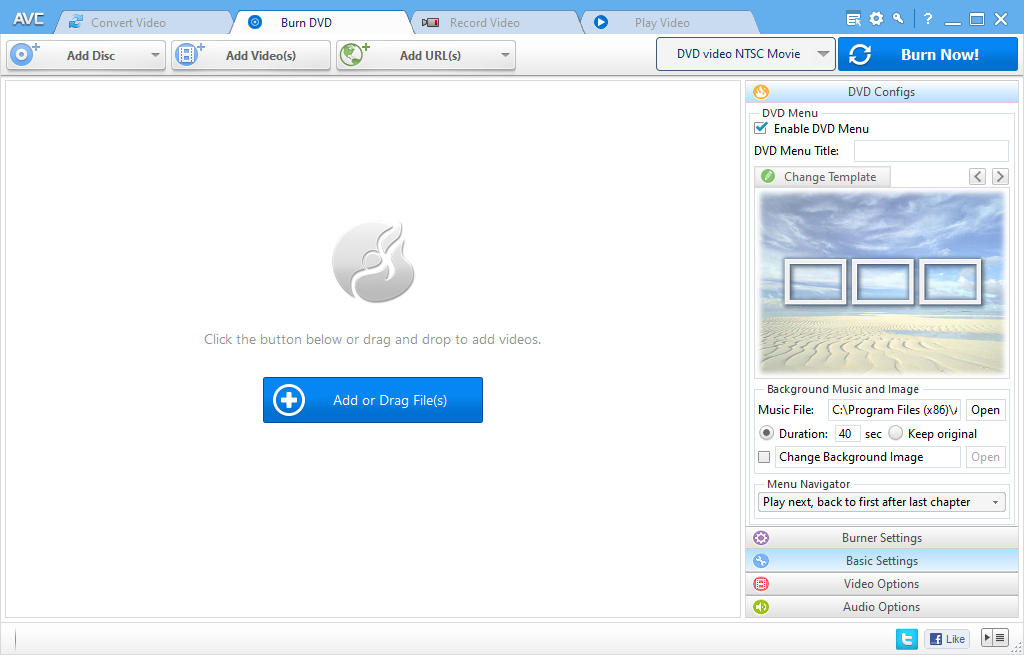
Tính năng ghi đĩa của HEVC/H.265 Converter
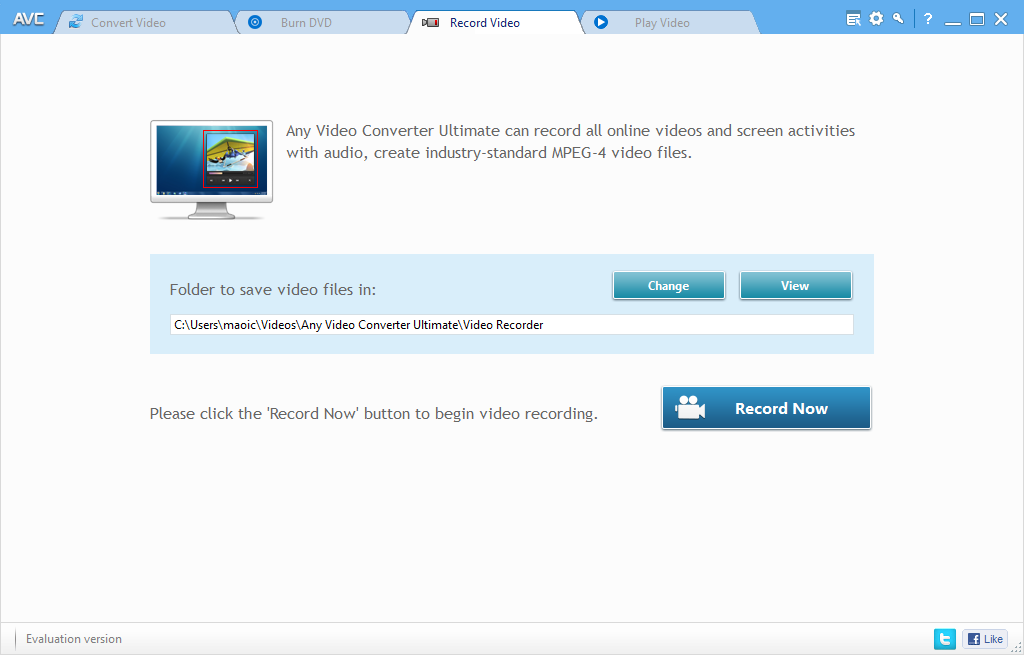
Tính năng quay video HEVC/H.265 Converter
Ngoài ra HEVC/H.265 Converter còn cung cấp cả tính năng Play Video để bạn có thể xem các video của mình sau khi convert xong.
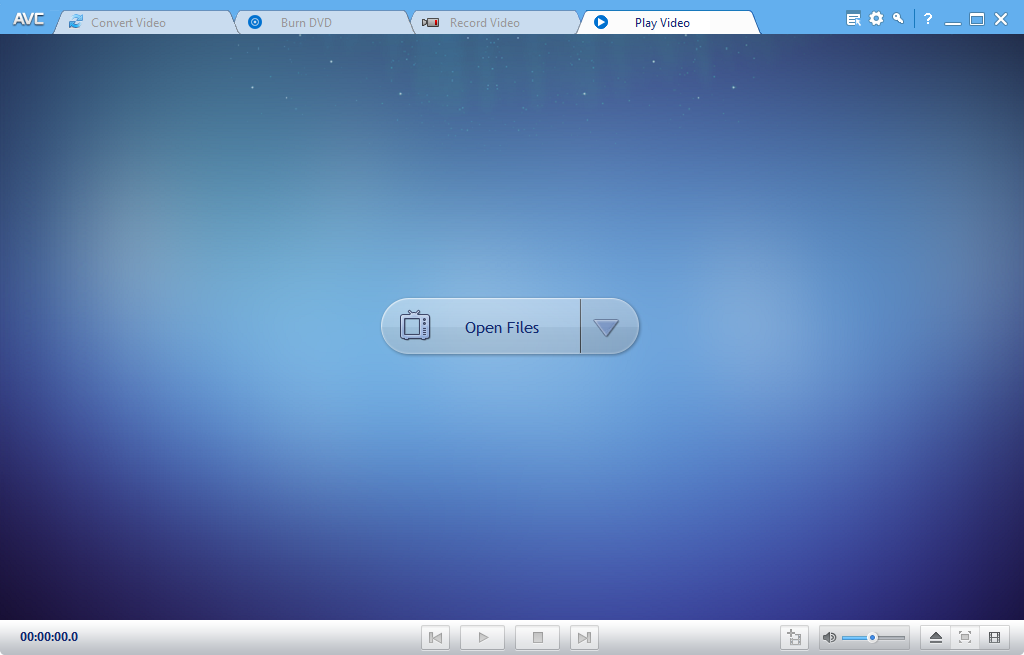
Tính năng play video của HEVC/H.265 Converter
Là công cụ convert video hiệu quả, HEVC/H.265 Converter sẽ là một trợ thủ đắc lực để chuyển đổi bất kỳ định dạng video nào bao gồm mp4, avi, mov, mpeg, 3gp, flv... sang định dạng video H.265. Chúng ta cùng tìm hiểu cách thức hoạt động của HEVC/H.265 Converter dưới đây:
Hướng dẫn convert video bằng HEVC/H.265 Converter
Bước 1: Thêm video vào HEVC/H.265 Converter
Bạn mở HEVC/H.265 Converter lên, sau đó nhấn vào nút Add Video(s) hoặc kéo&Thả để thêm các video bạn muốn chuyển đổi sang định dạng H265. Bạn cũng có thể convert hàng loạt video cùng lúc.
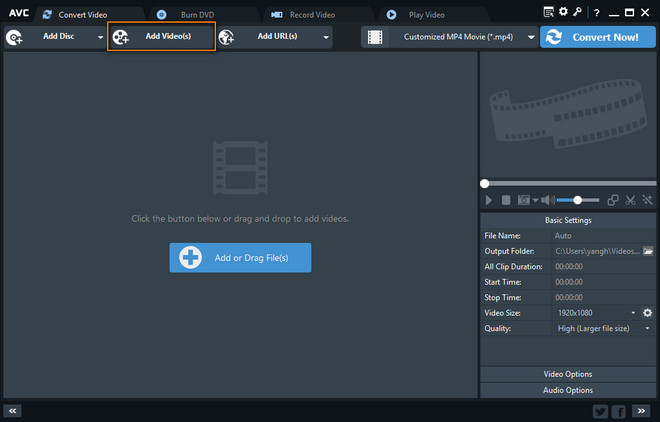
Click vào Add Video(s) để thêm video cần convert
Bước 2: Đặt định dạng đầu ra
Để convert thành công bất kỳ tệp video nào sang H.265 bạn phải chọn định dạng đầu ra bạn muốn, giả sử là mp4 (đây là định dạng tốt nhất với các thiết bị apple, android). Bạn có thể thực hiện cách này bằng cách chọn biểu tượng trong định dạng thử thuống ở cầu hình đầu ra. Sau đó ấn nút Convert Now! để quá trình convert được bắt đấu.
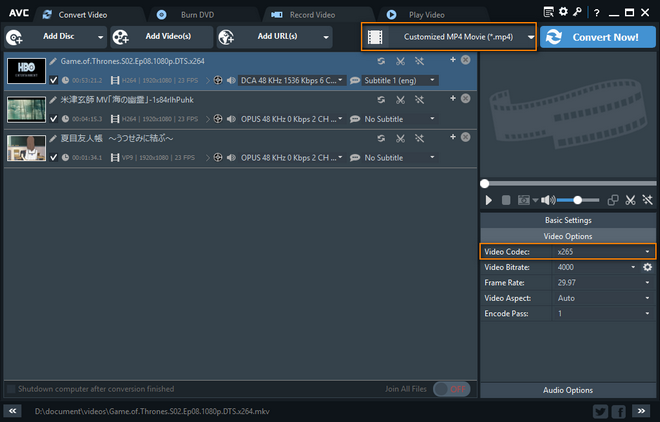
Chọn định dạng đầu ra rồi click Convert Now!

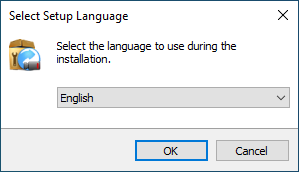
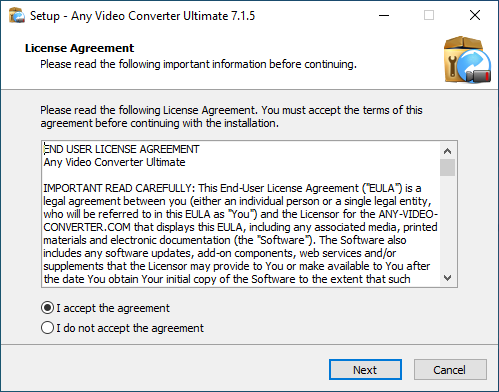
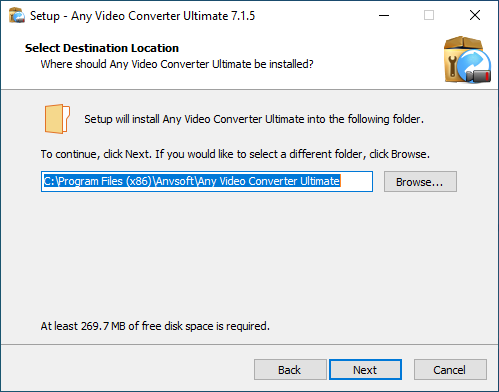
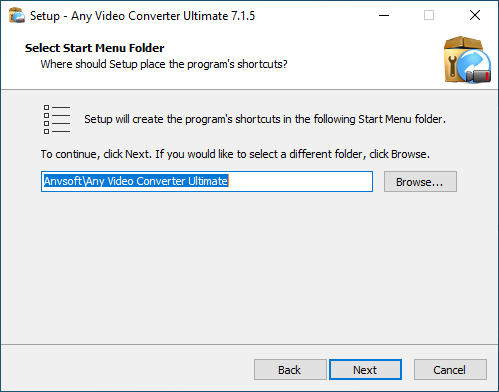
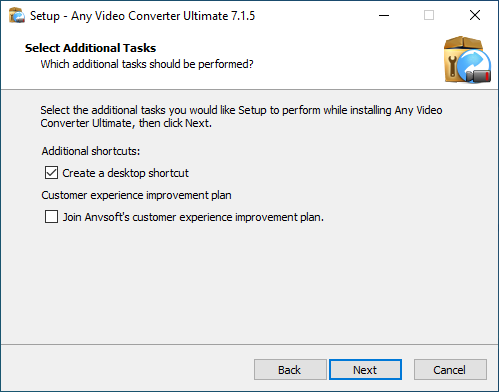
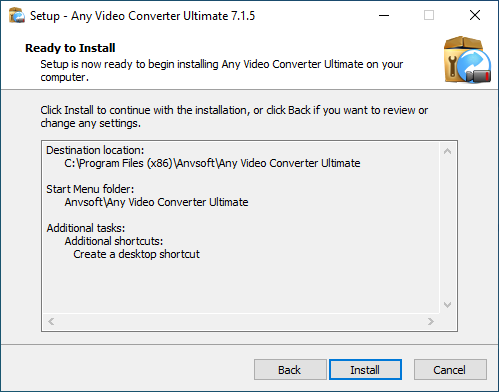
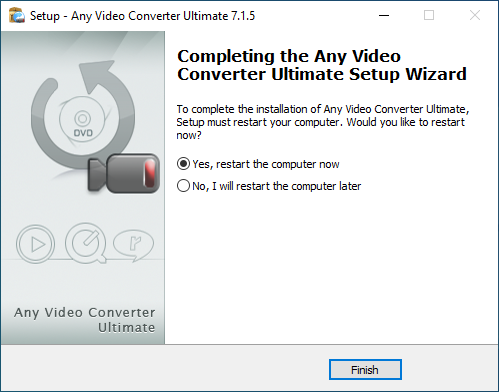


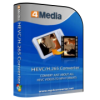




Add comment